AutoCAD里如何添加图层?
设·集合小编 发布时间:2023-03-17 10:19:56 152次最后更新:2024-03-08 11:25:01
在CAD里如何添加我们将要使用的图层?相信很多小伙伴对此问题都很感兴趣,那么我们具体要怎么操作呢?下面就给大家分享一下,AutoCAD里如何添加图层的方法,希望能帮助到大家,感兴趣的小伙伴可以关注了解下。
工具/软件
电脑型号:联想(lenovo)天逸510s; 系统版本:Windows10; 软件版本:CAD2007
方法/步骤
第1步
我们打开,自己的CAD软件,其实版本的不同没事,都差不多的,如下图


第2步
接着我们来画个图形用作参考,我画好的如下

第3步
找到这个按钮,我们来点开,打开后如下图


第4步
在界面的上方找到这个按钮,这叫新建图层按钮

第5步
接着在下方会出现一个我们新建的图层,如下图

第6步
线宽什么的可以自己来定,如下图,别的也可以来改
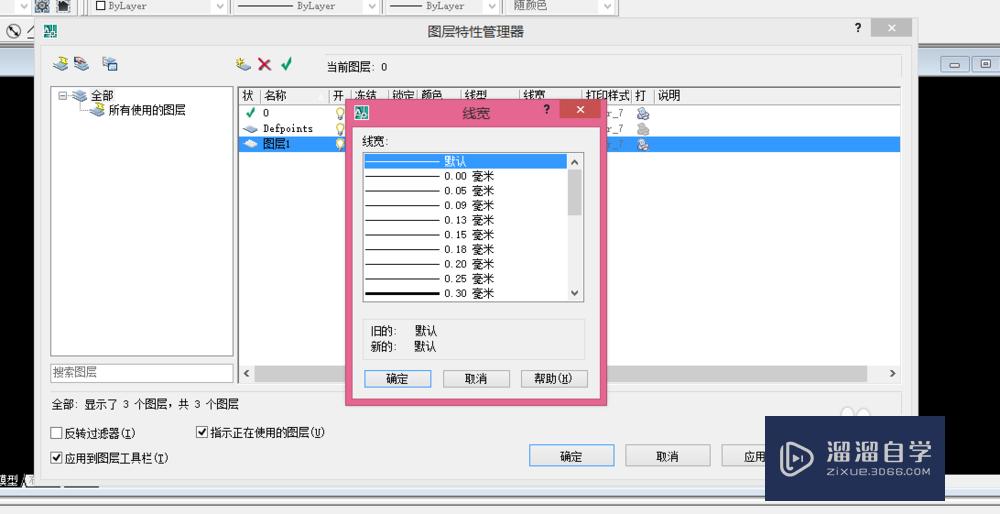
温馨提示
以上就是关于“AutoCAD里如何添加图层?”全部内容了,小编已经全部分享给大家了,还不会的小伙伴们可要用心学习哦!虽然刚开始接触CAD软件的时候会遇到很多不懂以及棘手的问题,但只要沉下心来先把基础打好,后续的学习过程就会顺利很多了。想要熟练的掌握现在赶紧打开自己的电脑进行实操吧!最后,希望以上的操作步骤对大家有所帮助。
- 上一篇:CAD中怎么画垂直的辅助射线?
- 下一篇:AutoCAD中如何绘制水平线或垂直线?
相关文章
广告位


评论列表